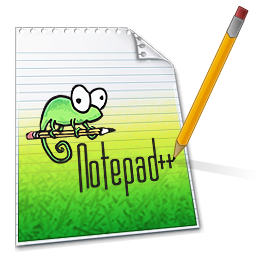notepad++设置代码高亮的方法
- 时间:2020-10-16 09:49
- 来源:下载吧
- 编辑:weijiayan
notepad++这款软件是一款功能非常实用的代码编辑工具,通过这款软件可以使用到很多方便的功能对电脑中的文件进行查看和编辑,并且还可以编辑多种编程语言的代码文件,可以说是非常实用了。很多用户在编写代码的时候喜欢开启代码高亮功能,开启之后方便在编写代码的过程中看到一些关键数据,只是还不知道要如何操作来设置这个代码高亮功能。那么接下来小编就跟大家分享一下notepad++设置代码高亮的具体操作方法吧,有需要的朋友不妨一起来看看这篇方法教程。

方法步骤
1.首先我们打开软件之后,在界面上方找到设置这个功能选项,找到之后点击它打开设置菜单。

2.打开设置菜单之后,我们在出现的菜单中找到“首选项”这个选项并点击,点击之后就进入到首选项设置界面了。
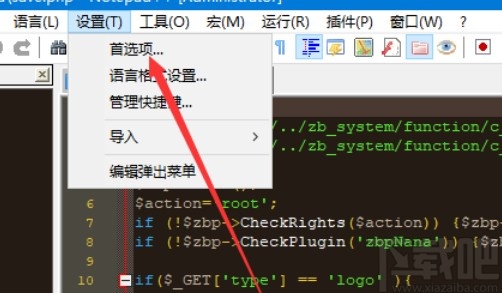
3.点击打开首选项设置界面之后,在界面的左边可以看到有高亮这个功能,找到这个功能之后点击它,切换到高亮设置界面。

4.之后在高亮设置界面右边,可以看到有智能高亮模块,在这个模块中勾选“启用智能高亮”这个功能选项。
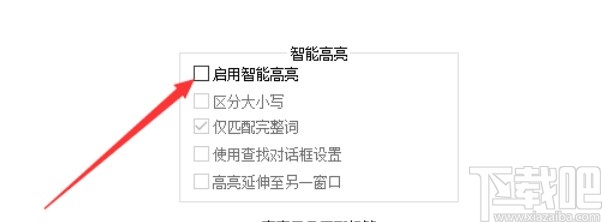
5.勾选之后,最后一步在高亮显示匹配标签这个界面模块中勾选“启用”和“高亮显示标签属性”这个选项即可。
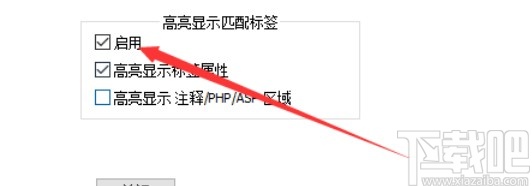
以上就是小编今天跟大家分享的使用notepad++这款软件的时候设置代码高亮功能的具体操作方法,有需要的朋友不妨一起来看看这篇方法教程,希望能帮到大家。
最近更新
-
 淘宝怎么用微信支付
淘宝怎么用微信支付
淘宝微信支付怎么开通?9月5日淘宝公示与微信
- 2 手机上怎么查法定退休时间 09-13
- 3 怎么查自己的法定退休年龄 09-13
- 4 小红书宠物小伙伴怎么挖宝 09-04
- 5 小红书AI宠物怎么养 09-04
- 6 网易云音乐补偿7天会员怎么领 08-21
人气排行
-
 Visual Studio 2017正式版下载地址 Visual Studio 2017官网
Visual Studio 2017正式版下载地址 Visual Studio 2017官网
VisualStudio2017正式版下载地址分享。VisualStudio2017正式版已
-
 UltraEdit(UE)背景颜色怎么改才能看的舒服
UltraEdit(UE)背景颜色怎么改才能看的舒服
UltraEdit简称UE编辑器,是很多码农朋友常用的一款编辑器,工作上
-
 sublime text3 字体大小设置教程
sublime text3 字体大小设置教程
SublimeText3是一款非常好用的文本编辑器软件,用上sublimetext3
-
 2016cad快捷键命令大全,AutoCAD快捷键命令大全
2016cad快捷键命令大全,AutoCAD快捷键命令大全
学习cad掌握cad快捷键命令是基础,下面为大家介绍2016cad快捷键命
-
 AutoCAD2015中文版超详细安装激活图文教程
AutoCAD2015中文版超详细安装激活图文教程
刚刚发布的AutoCAD2015是Autodesk公司出品的CAD软件,借助AutoCA
-
 CAXA与AutoCAD数据之间的转换技巧
CAXA与AutoCAD数据之间的转换技巧
现在随着CAXA电子图板的广泛普及,越来越多的企业选择CAXA电子图
-
 SQL Server 2008通过端口1433连接到主机127.0.0.1的TCP/IP连接失败
SQL Server 2008通过端口1433连接到主机127.0.0.1的TCP/IP连接失败
相信SQLServer2008的朋友,有时候会遇到:用过通过端口1433连接到
-
 图解SQL Server 2008如何安装
图解SQL Server 2008如何安装
SQL在企业中也是非常重要的应用,各种财务系统,ERP系统,OA系统
-
 Visual Studio 2010安装教程
Visual Studio 2010安装教程
VS2010是一个集C++,VB,C#,等编程环境于一身的集成开发环境,功能
-
 Mysql安装图文教程
Mysql安装图文教程
Mysql是一款功能强大的数据库软件,Mysql安装图文教程将介绍如何安